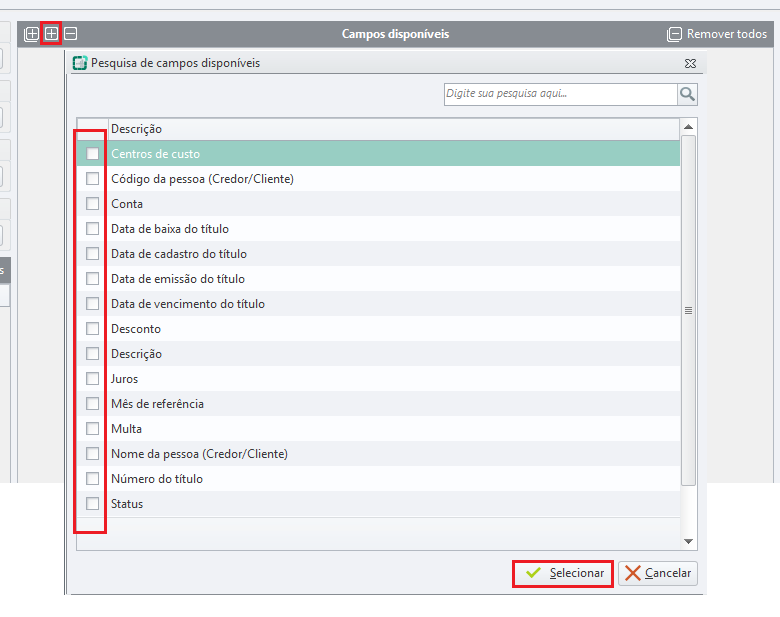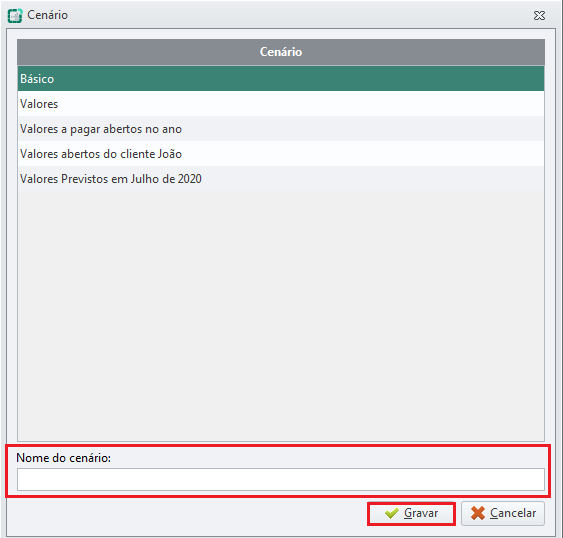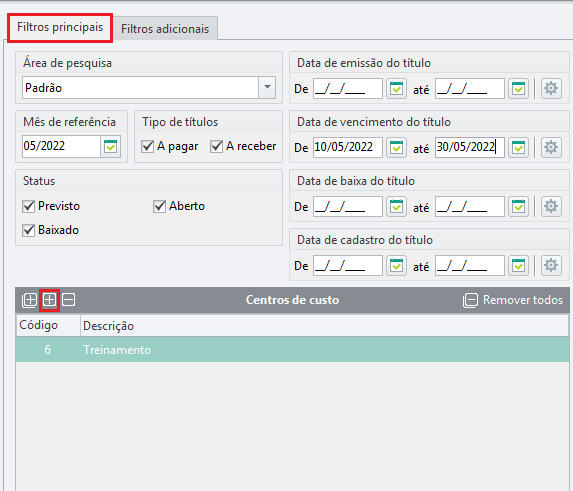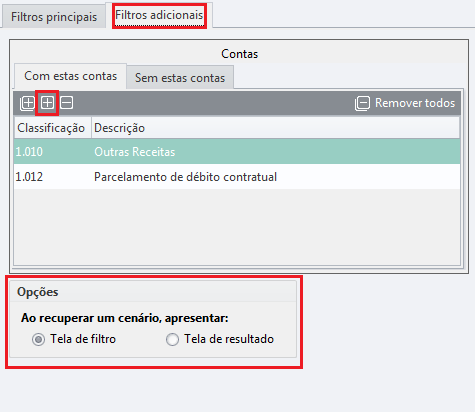O módulo BI Financeiro permite a escolha e a análise das informações das atividades e dos resultados conforme as variáveis inseridas para filtros específicos e permite que o usuário construa seus próprios cenários para uma melhor visualização das informações referentes aos títulos (a pagar e a receber).
Cadastrar cenários
Para cadastrar um cenário, siga os passos abaixo:
Acesse a aba Lançamentos – Consultas – BI Financeiro.
O sistema financeiro irá lhe direcionar para o sistema BI FinanceiroClique no botão Novo.
Clique no símbolo 'mais' na opção 'Campos disponíveis'.
Selecione quais campos serão disponibilizados na sua consulta quando for utilizado este cenário.
Clique em Selecionar.
Salvar cenários
- Após seleção, clique no botão Salvar.
- Defina o Nome do cenário.
- Clique em Gravar.
Recuperar cenários
- Para utilização do cenário configurado clique no botão Recuperar e selecione o cenário cadastrado.
Configuração de filtros
Podemos configurar alguns filtros para visualização das informações que o módulo BI financeiro oferece. Para isso, siga os passos abaixo:
- Na aba Principal do BI Financeiro, acesse 'Alternar filtro/resultado'.
- Na aba 'Filtros principais' o usuário poderá definir os filtros para consulta. Filtros por datas,Tipo de títulos (A pagar/a receber), por status (Previsto, aberto e baixado) e centros de custo.
Na aba 'Filtros adicionais' o usuário tem a possibilidade de definir um filtro selecionando somente determinadas contas ou retirando determinadas contas para a apresentação no cenário. Na parte de baixo, em 'Opções' temos duas opções Tela de filtro e Tela de resultado.
Ao marcar uma das opções o usuário deverá salvar o cenário para que quando ele for utilizar o cenário, o módulo possa abrir a tela de acordo com o que foi definido em filtros adicionais, ou seja, se abrirá na tela de filtro ou se abrirá já na tela de resultado.
Exportação
Apos filtrar os dados, temos na tela as informações definidas no cenário e no filtro, e temos também a possibilidade de exportar essas informações em um arquivo (Txt, Xls, Ods e etc). Para isso, siga os passos abaixo:
- Clique em Exportar.
- Selecione o local onde deseja salvar o arquivo.
- Escolha a formatação do arquivo (xlsx, doc, etc.)
- Defina o nome do arquivo.
- Clique em Salvar.
Relatório
Temos também a possibilidade de emitir um relatório com as informações filtradas na tela, para isso basta clicar em relatório.